Shaxda tusmada
Mid ka mid ah waxyaabaha ugu adag ee ku saabsan barashada barnaamijka cusub ee software waa la socodka dhammaan erey-bixinta cusub, gaar ahaan barnaamijka u adag sida Adobe InDesign. Markaad taas ku darto dhammaan erey-bixinnada qoraal-qorista ee cusub sidoo kale, waxaa jira wax badan oo la baranayo!
Haddaba waa maxay qoraalka xad dhaafka ah ee InDesign?
InDesign socodka shaqada ee caadiga ah, qayb kasta oo ka mid ah dukumeentigaaga waxaa lagu meeleeyaa qaab qoraal ah oo u shaqeeya sidii weel. Sawirradan ayaa qeexaya cabbirka iyo meelaynta qoraalka gudaha qaabkaaga InDesign.
Waxaa suurtogal ah in la isku xidho weel badan si qaybo dhaadheer oo qoraal ahi ay si dabiici ah uga soo qulqulaan meel qoraal ah una gudbaan bogag badan, xataa marka la tafatiro ama lagu daro qoraal cusub. Laakin marka InDesign ay ka dhamaato meel bannaan si ay u soo bandhigto qoraalka buuxa gudaha qaab-dhismeedka qoraalka la arki karo, qoraalka aan la soo bandhigin waxaa loo yaqaan qoraalka xad dhaafka ah >
Sida loo hagaajiyo qoraalka Overset gudaha InDesign
0>Marka aad ka buuxiso qaab qoraal ah oo qoraal ah oo aad u badan, waxaad ogaan doontaa in InDesign ay dhigto sanduuq yar oo casaan ah oo u dhow midigta hoose ee sanduuqa xaddidaadda qoraalka, sida hoos ku cad.Ma ahan tilmaamihii ugu fiirsiga badnaa ee aan waligay ku arkay interface interface, laakiin waxaa lagu soo bandhigay meeshaas sababtoo ah sidoo kale waa badhanka loo isticmaalo in lagu xidho xidhmooyin qoraal ah (in ka badan hal daqiiqo gudaheed).
 >
>Helitaanka qoraalkaaga Dulmiga Isticmaalka Hordhaca InDesign
Qoraalka ka duwan inta badan lama dareemo ilaa laga gaarayo wakhtiga dhoofinta dukumeentigaaga oo aad si lama filaan ah u hesho digniino lama filaan ah oo ku saabsan qoraalka xad dhaafka ah.
Laakin marka aad ogaato in qoraalkaagu uu xad dhaaf yahay, waxa ugu dambeeya ee aad rabto in aad samayso waa ka baadh boqolaal bog, adiga oo ka raadinayo sanduuqa cas ee yar dhamaadka qaab-dhismeedka qoraalka.
Nasiib wanaag, waxaa jira hab aad uga fudud: guddiga Preflight . Raac tillaabooyinka hoose si aad u hesho qoraalka xad dhaafka ah gudaha InDesign.
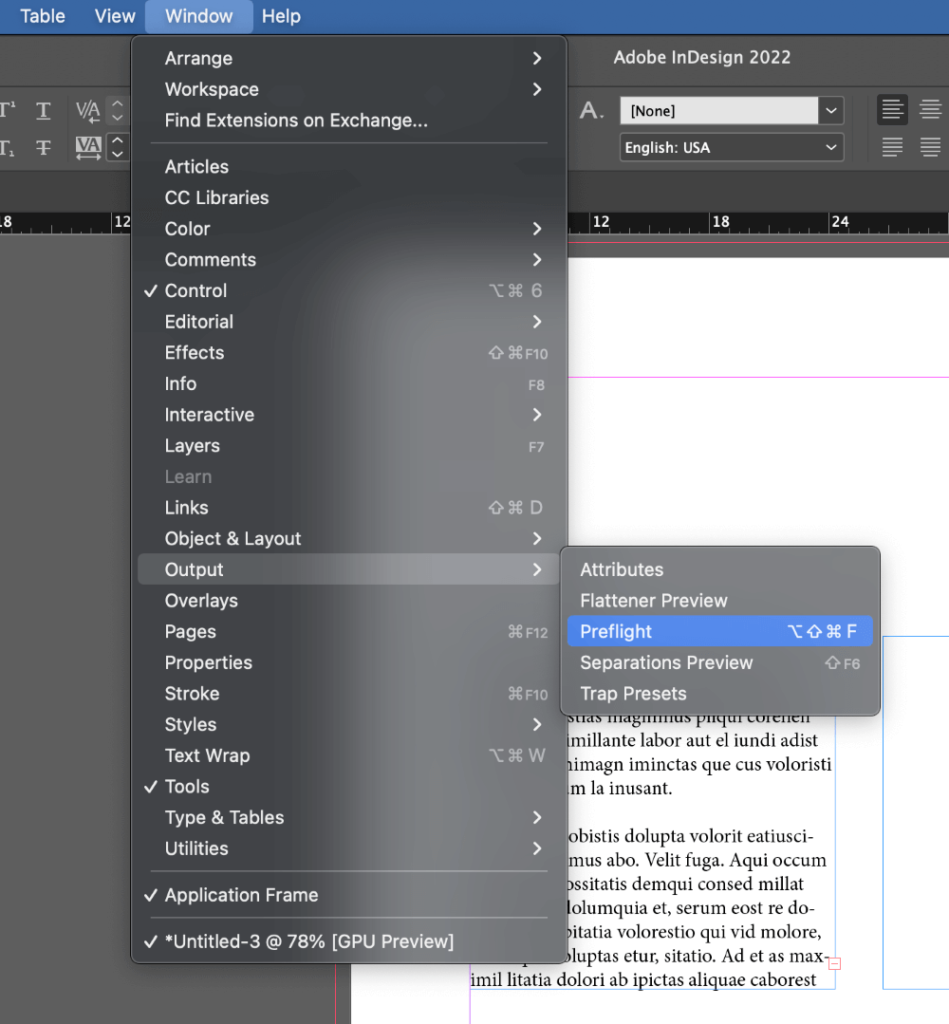
Tallaabada 1: Furi Daaqadda menu, dooro Output submenu. , oo dooro Duulimaad kahor . Waxa kale oo aad isticmaali kartaa far-qaloocinta kiiboodhka gaaban Command + Shift + Doorashada + F ( isticmaal Ctrl + Alt + Shift + F haddii aad isticmaalayso InDesign kombayutarka

Waxay kuxirantahay qaabeynta goobta shaqada, waxa kale oo aad arki kartaa dulmar xogta hore ee xogta bar macluumaadka ee hoose ee daaqada dukumentiga. Labba-guji qaybta khaladka si aad u furto guddida horudhaca sida ugu dhakhsaha badan, ama guji falaarta si aad u aragto dhawr doorasho oo horudhac ah (kor lagu muujiyay).
> 11>>Guddiga horudhaca ahi waxa uu soo bandhigayaa dhammaan khaladaadka iman kara dukumeentigaaga, oo ay ku jiraan qoraalka xad dhaafka ah.
>Tallaabada 2: Guji gelida ku sumadeysan Text ee Cillad khadka si aad u balaadhiso qaybta, kadibna sidaas oo kale samee gelida ku suntan Qoraalka ka leexsan .
>iyo sidoo kale lambarka bogga ku habboon. Nambarada bogga sidoo kale waxay u shaqeeyaan sidii xiriiriye sare oo boggaas ah, oo kuu oggolaanaya inaad si dhakhso ah ugu booddo goobta khaladku ka jiro.Hagaajinta degdega ah: Tirtir Dhammaan Qoraallada Xad-dhaafka ah ee InDesign
> Haddii aad si dhab ah u hubiso inaadan u baahnayn mid ka mid ah qoraalka xad-dhaafka ah, markaa waxaad si fudud uga takhalusi kartaa. Mararka qaarkood qoraalka xad-dhaafka ah wuxuu noqon karaa mid aad u dheer, laakiin waxaa jira hab degdeg ah oo lagu xusho oo dhan lagana saaro.Halkan waa sida aad u samayn karto.
> Tallaabada 1:Guji qaabka qoraalka ee uu ku jiro qoraalka xad dhaafka ah ee aad ka heshay adiga oo isticmaalaya Hordhac, ka dibna dhig cursor qoraalka xaga Dhamaadka qoraalka aad rabto inaad kaydiso, oo ay ku jiraan xarakayn kasta oo kama dambays ah.>Tallaabo 2:Adeegso furaha kiiboodhka Command+ Shift+ Dhammaadka( isticmaal Ctrl>+ Shift+ Dhammaadkahaddii aad ku jirto PC) si aad u dooratid dhammaan qoraalka ku yaal ka dib meesha aad hadda joogto. Xusuusnow inaadan awoodi doonin inaad aragto tan oo dhacaysa sababtoo ah qoraalka xad dhaafka ah ayaa si toos ah u qarsoon.Tallaabada 3: Riix Delete furaha, oo dhammaan qoraalka kor-dhaafka ah waa in uu meesha ka baxaa, oo ay la socoto tusiyaha qoraalka dufanka yar ee casaanka ah.
Maanka ku hay in iyada oo hagaajintan degdega ahi ay tahay mid fudud oo toos ah, had iyo jeer maaha xalka ugu fiican - gaar ahaan haddii aad rabto in qoraalkaas xad-dhaafka ah uu ka soo muuqdo bog kale. 8>
Habka ka dhammaystiran ee lagu hagaajinayo qoraalka xad dhaafka ah waa in lagu daro ilbiriqsiqaab qoraal ah oo labada isku xidh. Habka isku xidhka ayaa ah mid aad u fudud oo u baahan laba dhagsi oo kaliya.
U beddel Text Aaladda addoo isticmaalaya sanduuqa aaladda ama kiiboodhka gaaban T , ka dibna dhagsii oo jiid si aad u qeexdo qaab qoraal oo cusub. Qaabka qoraalka ee ka kooban qoraalka sare, ka hel astaanta qoraalka ee ku dhex jirta sanduuqa xadaynta, sida ka muuqata mar kale hoos.
 >> Dhagsii calaamadda guduudan ee yar + , InDesign-na waxay 'ku soo shubi doontaa' cursorkaaga qoraalka kor-dhaafka ah.
>> Dhagsii calaamadda guduudan ee yar + , InDesign-na waxay 'ku soo shubi doontaa' cursorkaaga qoraalka kor-dhaafka ah.Nasiib darrose, ma qaadi karo sawirka isbeddelka cursorka, laakiin isla markaaba way caddaan doontaa haddii si habboon loo shaqeeyo. Kadibna si fudud u dhufo qaabka qoraalka labaad ee aad rabto inaad ku xidho, qoraalkuna wuxuu si dabiici ah ugu qulquli doonaa inta u dhaxaysa labada qaybood ee qoraalka.
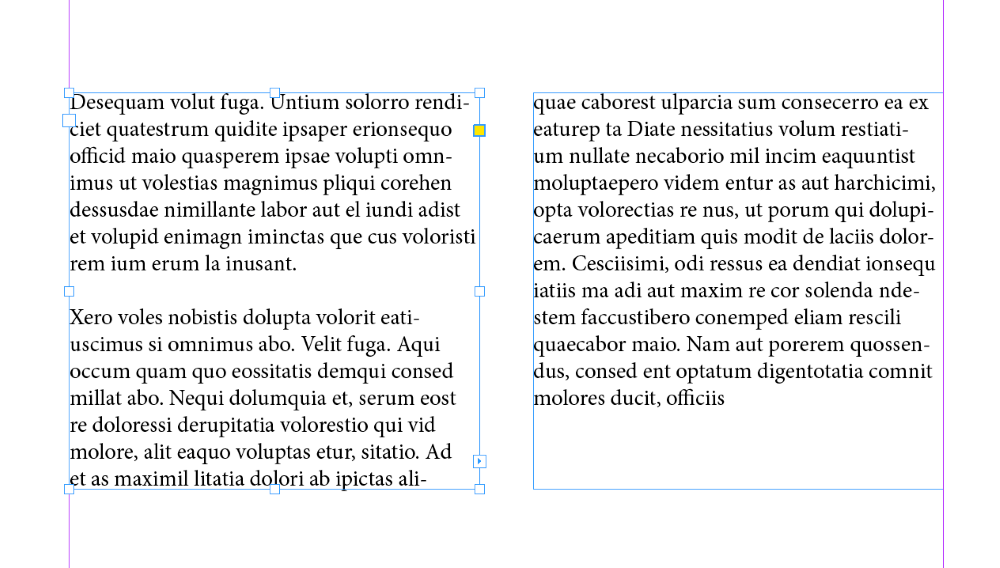 >
>Tusiyaha qoraalka ee xad-dhaafka ah wuu baaba'ayaa, digniintuna waa in laga tirtiraa guddiga horudhaca ah.
Sida Loo Isticmaalo Dib-u-qulqulka qoraalka Smart si looga hortago qoraalka xad-dhaafka ah
Haddii aad dejinayso qoraal badan oo wali ah shaqo socota, ama aadan hubin sida saxda ah ee aad rabto si aad u qeexdo xarfaha qoraalkaaga inta lagu jiro dukumeenti dheer, waxaa laga yaabaa inaad isku aragto inaad si joogto ah ugu darayso oo aad ka saarayso boggaga iyo xarfaha qoraalka dhamaadka dukumeentigaaga marka qoraalku sii kordho oo yaraado.
> Halkii aad tan gacanta ku samayn lahayd, waxa suurtogal ah in la habeeyo InDesign si loogu daro bogag cusub dhamaadka dukumeentigaaga si toos ah adoo isticmaalaya Smart Text Reflow, kaas oo si wax ku ool ahwaxay ka hortagtaa qoraalka xad dhaafka ah.Tani waxay si fiican u shaqeysaa haddii aad isticmaalayso qaab-dhismeedka qoraalka aasaasiga ah ee lagu dejiyay iyadoo la isticmaalayo boggaga waalidka (oo hore loo yiqiin boggaga sare).
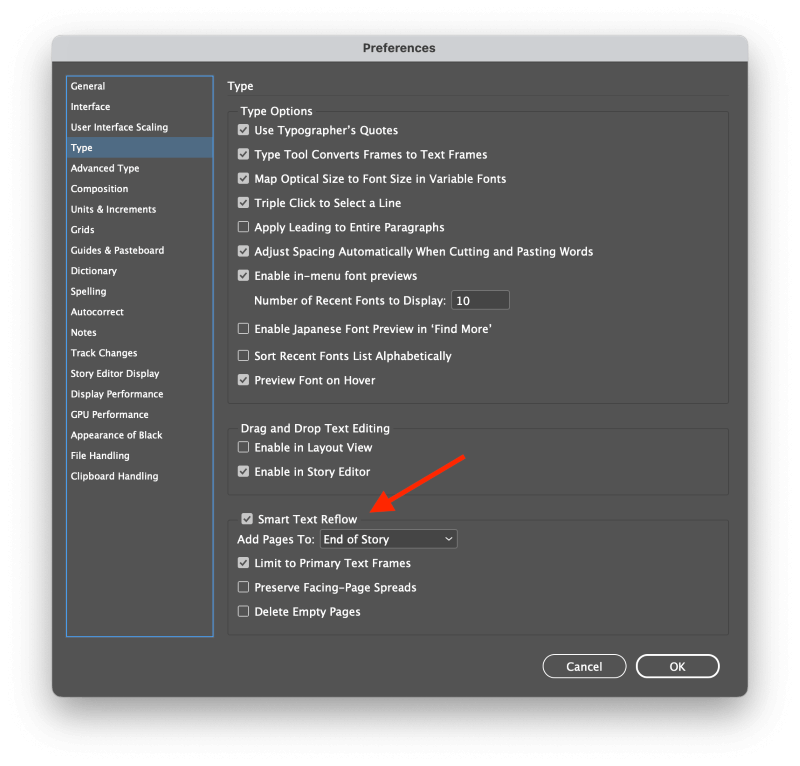 > Fur InDesign Preferences, oo dooro Noocaqaybta. Hubi in Smart Text Refloway daaran tahay.
> Fur InDesign Preferences, oo dooro Noocaqaybta. Hubi in Smart Text Refloway daaran tahay.Haddii aadan u isticmaalin boggaga waalidka si aad u qeexdo qaabka qoraalka bog kasta, waa in aad joojisaa dejinta Xaddeynta Frames qoraalka hoose .
Ikhtiyaar ahaan, waxa kale oo aad awood u siin kartaa Deletit Pages Madhan dejinta si aad u hubiso inaadan kula soo bixin farabadan xaashi madhan dhamaadka dukumeentigaaga.
Riix OK , iyo InDesign hadda waa inay awood u leedahay inay si toos ah u soo gudbiso qoraalka si looga fogaado qoraalka xad dhaafka ah. Kama hor istaagi doonto tusaale kasta oo qoraalka xad dhaafka ah, laakiin waxay noqon kartaa caawimo weyn!
Erayga u dambeeya
>Kaas oo daboolaya aasaaska qoraalka xad dhaafka ah ee InDesign iyo sida aad u hagaajin karto! Macasalaame digniinaha lama filaanka ah ee aad hesho marka aad samaynayso dhoofinta PDF, waxaana laga yaabaa inaad xitaa awood u yeelatid inaad tusaha digniinta hordhaca ah ku hayso cagaarka.qorista Farxada leh!

